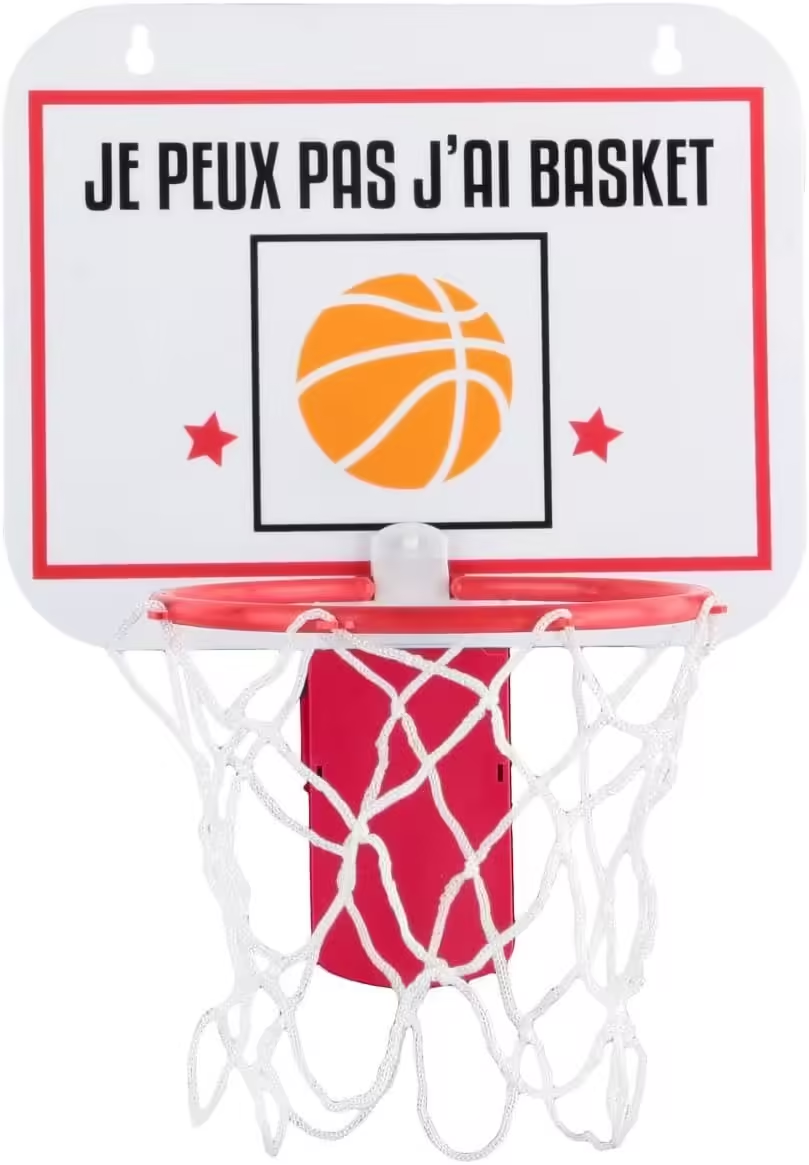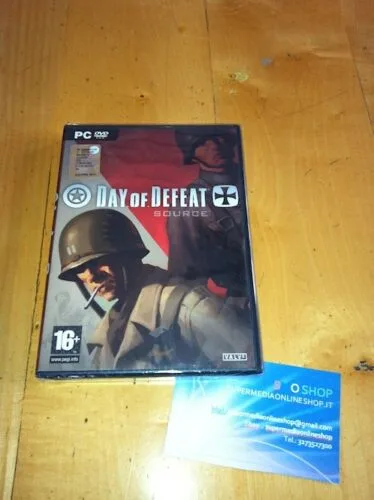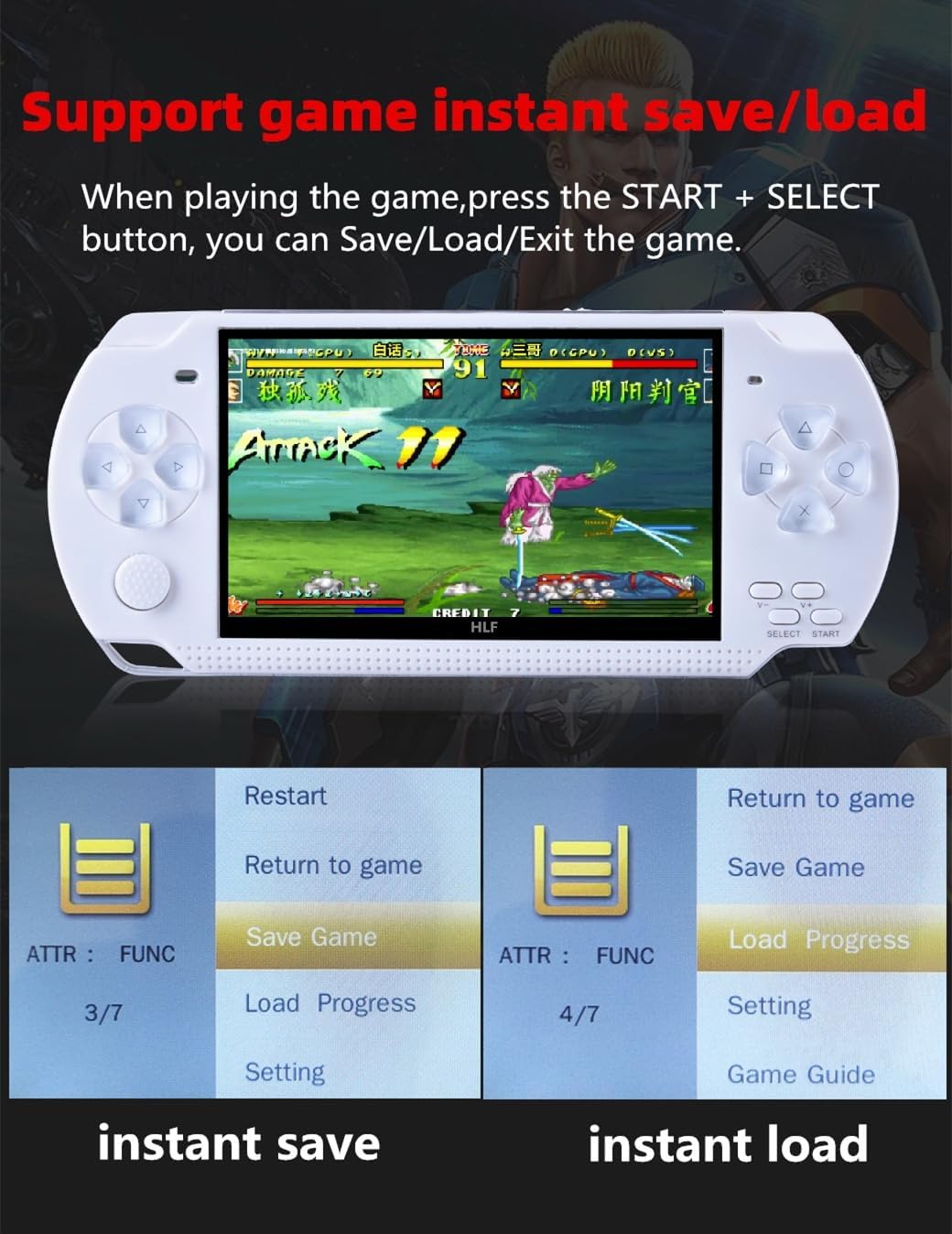


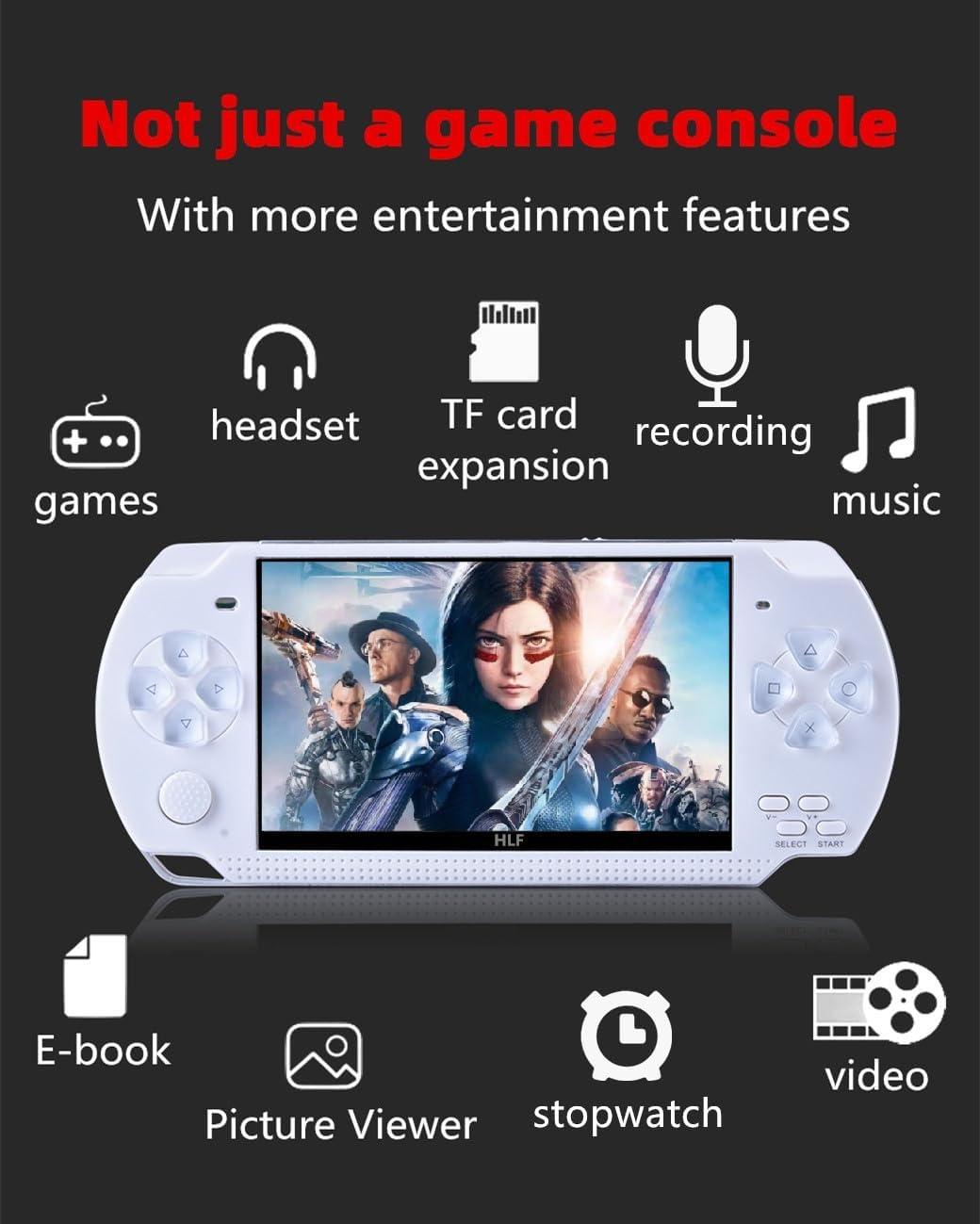


Description du produit
Cher utilisateur Bonjour, si vous rencontrez des problèmes lors de l’utilisation, vous pouvez vous référer à ces instructions d’utilisation courantes.
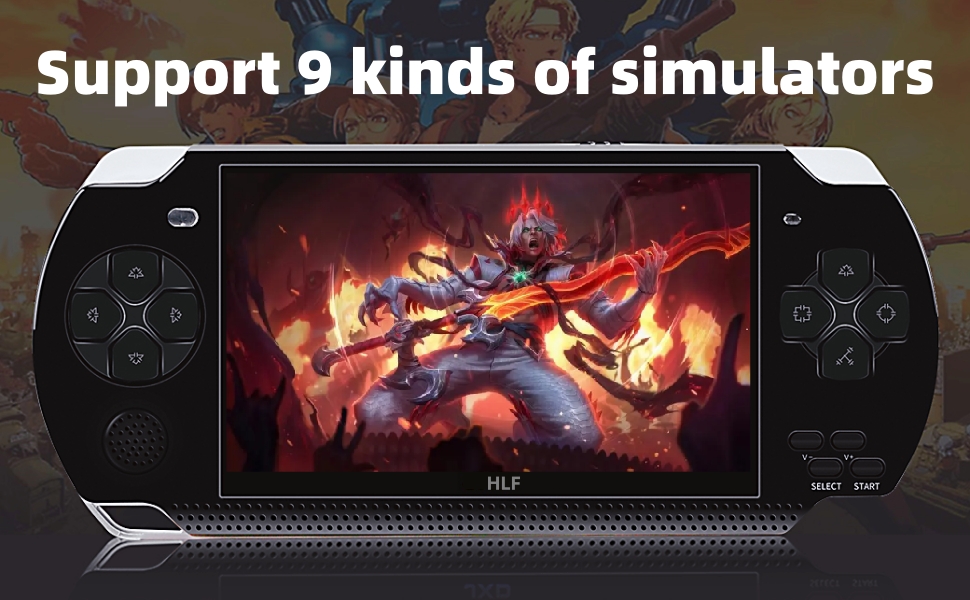
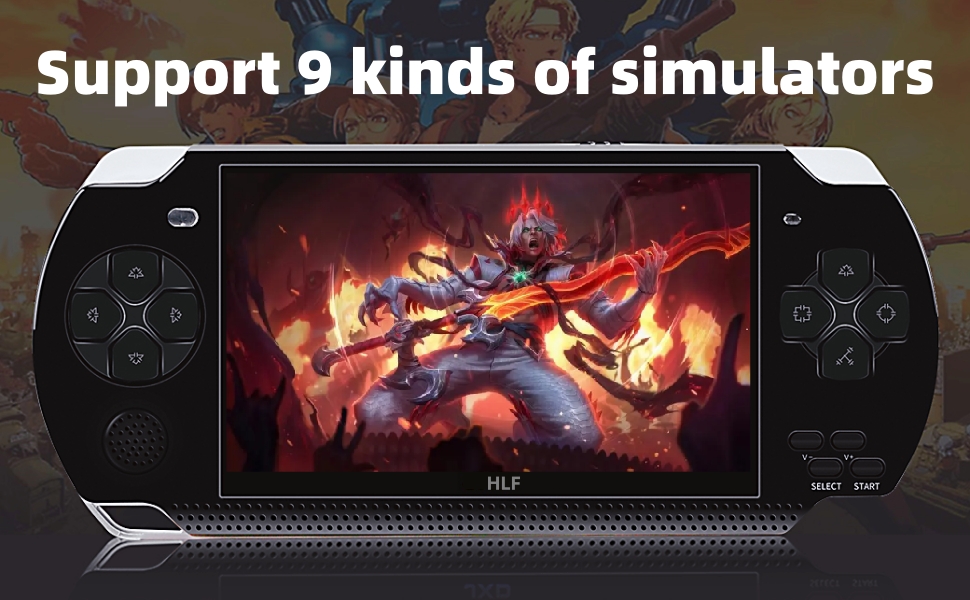
Comment découvrir plus de jeux sur consoles ?
En plus des jeux affichés à l’écran, de nombreux autres jeux sont intégrés à la console. Sélectionnez « Jeux » sur l’écran et appuyez sur la touche A pour entrer, vous verrez différents dossiers, après avoir entré le dossier, vous pouvez voir plus de jeux. Les utilisateurs peuvent également entrer « Navigateur » — « JEU » pour trouver plus de jeux.
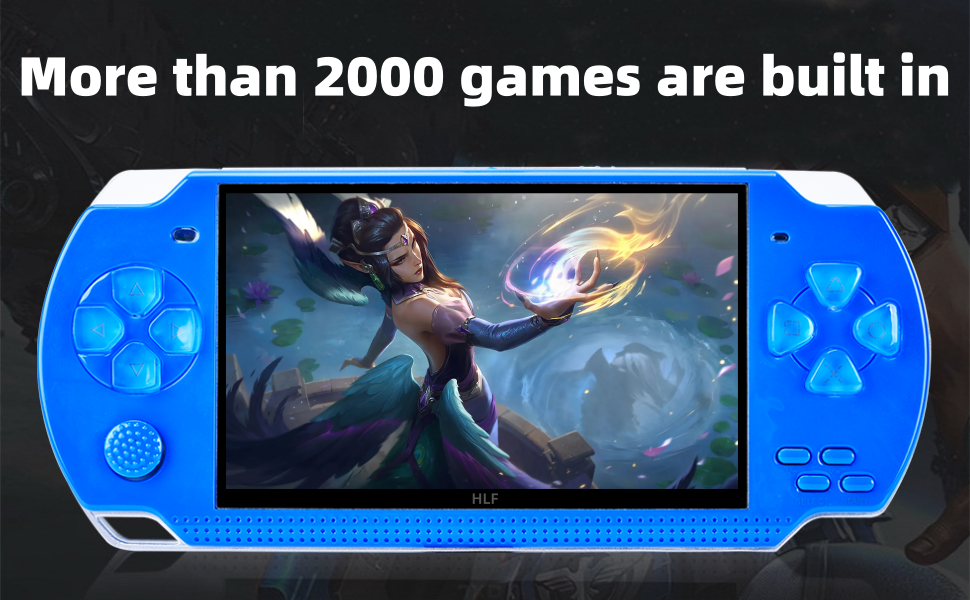
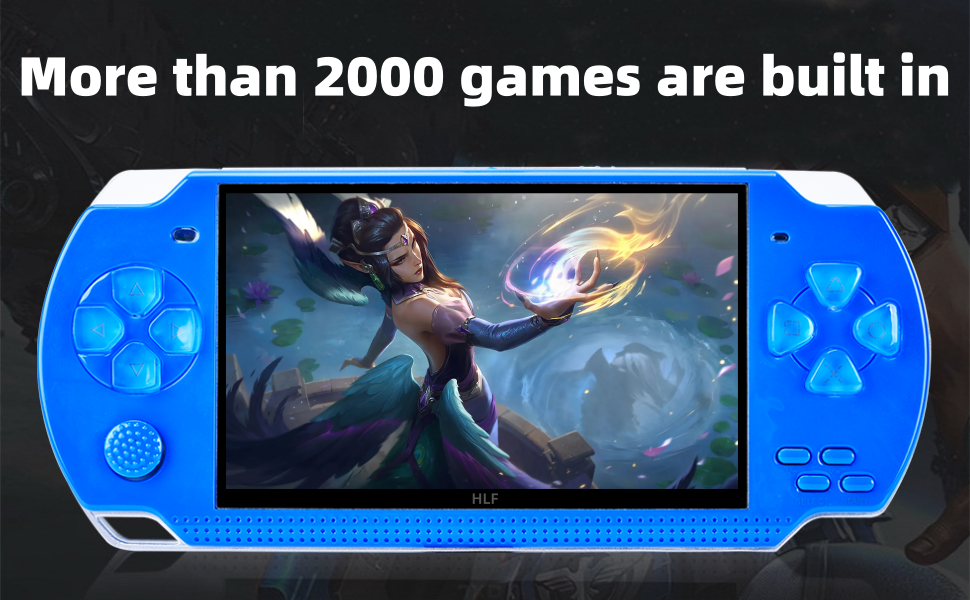
Comment trouver rapidement le jeu auquel vous voulez jouer ?
Connectez la console de jeu à l’ordinateur, recherchez le dossier « GAME » de la console de jeu sur l’ordinateur, l’utilisateur peut créer un autre dossier dans le dossier « GAME », tel que « mon favori », puis copiez les fichiers de jeu que vous comme dans ce dossier dossier. La prochaine fois, vous pourrez trouver le jeu auquel vous voulez jouer directement dans ce dossier.
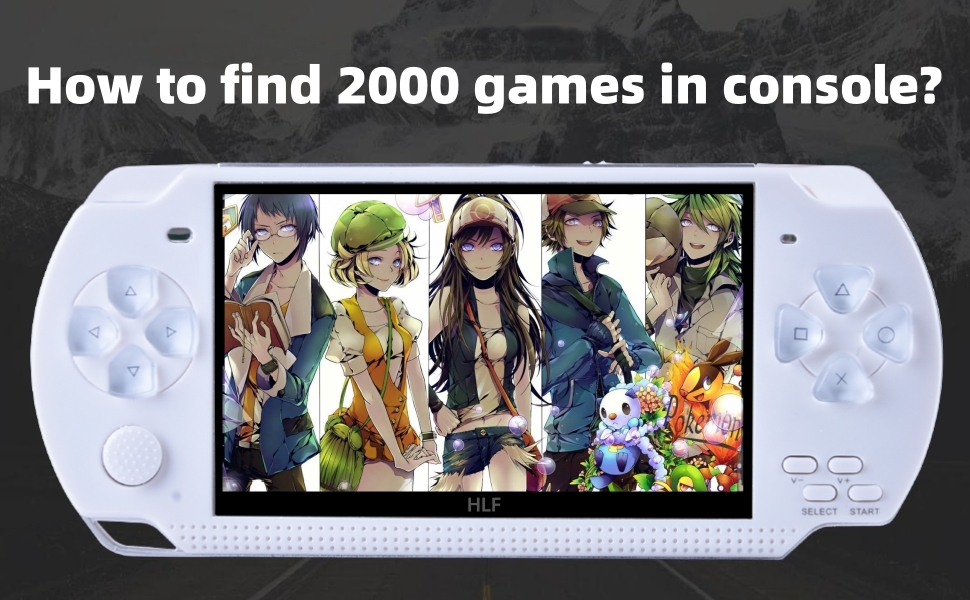
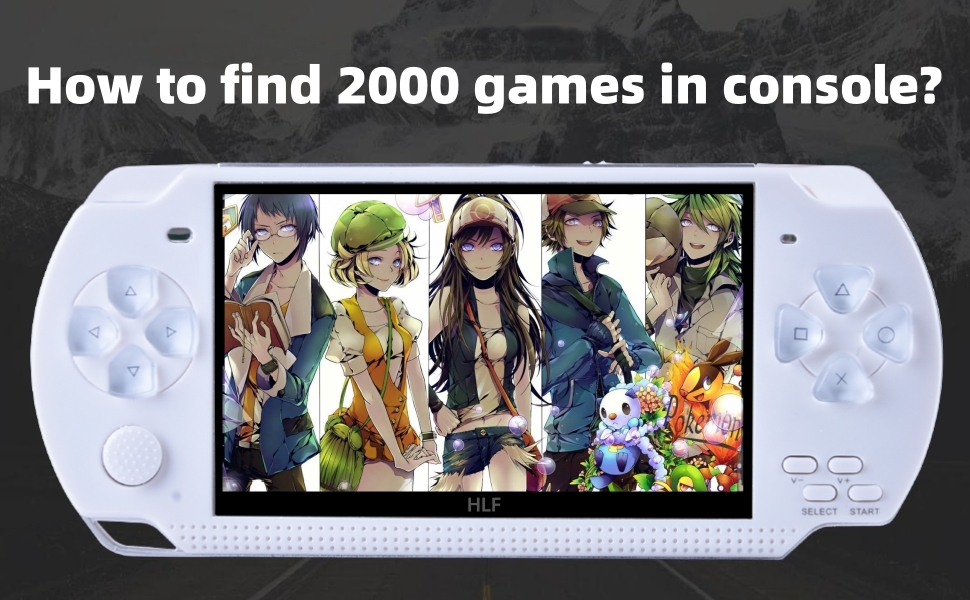
Comment sauvegarder la progression du jeu ?
Lorsque vous jouez au jeu, appuyez sur la touche « SELECT », le menu du jeu apparaîtra à l’écran, entrez « Save Game », sélectionnez le numéro de progression que vous souhaitez enregistrer, puis appuyez sur la touche A. Le jeu peut enregistrer jusqu’à 6 progressions et les utilisateurs peuvent charger différentes progressions pour continuer à jouer.


Comment ajouter/supprimer des jeux/vidéos/musiques/e-books ?
Connectez la console de jeu à l’ordinateur, trouvez le dossier « GAME »/ »VIDEO »/ »MUSIC »/ »TXT » de la console de jeu sur l’ordinateur, copiez les fichiers jeu/vidéo/musique/e-book dans le dossier correspondant , ainsi que les fichiers de jeu/vidéo/musique/ebook peuvent être supprimés de ces dossiers.


Comment télécharger plus de jeux ? Quels formats de jeux peuvent être ajoutés ?
Cette console de jeu ne peut pas être connectée à Internet. Les utilisateurs peuvent surfer sur Internet sur l’ordinateur, rechercher et télécharger des jeux sur Google ou d’autres sites Web. Actuellement, ajoutez uniquement le nom de suffixe est .gba/.gbc/.gb/.nes/.sfc/.bin/ .smd fichiers de jeu, les fichiers de jeu doivent être copiés dans le dossier »GAME’ de la console. Si certains jeux ne peuvent pas être ouverts, les informations du fichier peuvent être manquantes, vous pouvez les supprimer et les télécharger à nouveau.


Comment connecter le téléviseur ?
La console de jeu peut être connectée au téléviseur via un câble AV, une extrémité est branchée sur la console de jeu et les trois autres connecteurs sont insérés dans le téléviseur en fonction des couleurs, et sélectionnez la source de signal correspondante sur le téléviseur, puis sélectionnez sur l’écran de la console de jeu et appuyez sur la touche A pour entrer dans « Setting » —« TV-OUT », sélectionnez « PAL » ou « NTSC » (selon le système TV du pays de l’utilisateur).
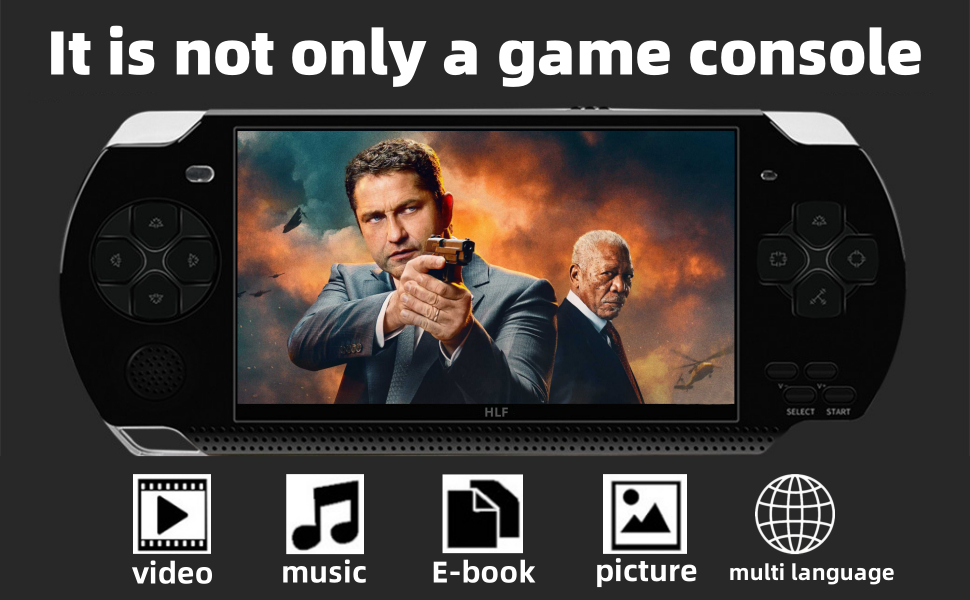
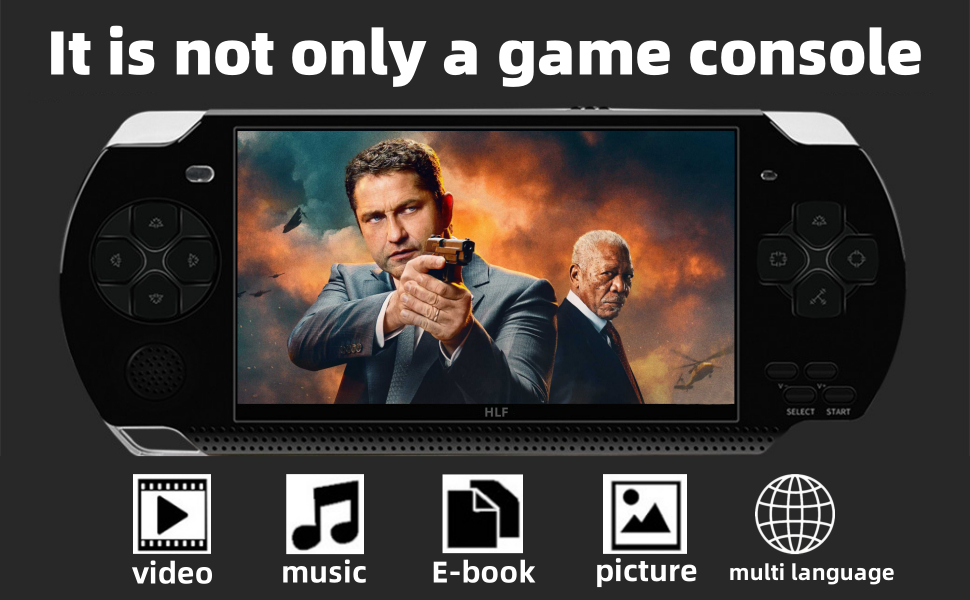
Comment entrer/mettre en pause/sortir du jeu ?
Après avoir sélectionné le jeu, appuyez sur le bouton A, puis appuyez sur le bouton START. Différents jeux doivent appuyer plusieurs fois sur le bouton A ou sur le bouton START.
Lorsque vous jouez, appuyez sur la touche START pour mettre le jeu en pause ; appuyez sur la touche SELECT et sélectionnez « Quitter » dans le menu pour quitter le jeu.
Comment définir la langue de la console de jeu ?
Sélectionnez « Setting »—« Language » sur l’écran et appuyez sur la touche A pour entrer, vous verrez plusieurs langues, sélectionnez la langue souhaitée, appuyez sur la touche A pour confirmer. Remarque spéciale : seule la langue du menu de la console de jeu peut être définie et la langue du jeu ne peut pas être définie. Une fois la langue définie, vous devez appuyer sur la touche « START » pour éteindre la machine pour la première fois, sinon le réglage de la langue ne sera pas enregistré.
Les jeux de bureau à l’écran peuvent-ils être supprimés ou remplacés ?
Les jeux de bureau à l’écran sont solidifiés dans le programme et ne peuvent pas être supprimés ou remplacés.
Comment sauvegarder les fichiers du jeu ?
Connectez la console de jeu à l’ordinateur et recherchez le dossier « GAME » de la console de jeu sur l’ordinateur. Nous recommandons fortement aux utilisateurs de copier le dossier « GAME » sur l’ordinateur pour éviter la perte des fichiers de jeu. Les utilisateurs peuvent également supprimer les jeux indésirables afin que la console fonctionne plus rapidement.
Instructions de charge
Il est recommandé d’utiliser un chargeur qui ne dépasse pas 5V2A pour la charge. Le voyant clignote pendant la charge et bleu lorsqu’il est complètement chargé. Si vous constatez qu’il ne peut pas être chargé, veuillez remplacer le chargeur ou le câble de charge.
Fonction d’ABXY
touche A : confirmer ou attaquer ; touche B : retour ; Touche X : sauter ou attaquer ; Touche Y : sauter ou attaquer ;
★★ Supporte 9 types de simulateurs ★★. Les Jeux peuvent être ajoutés ou supprimés. Comment ajouter un jeu? Commencez par télécharger le jeu sur votre ordinateur, connectez votre console à votre ordinateur, puis copiez le jeu de votre ordinateur dans le dossier « Jeux » de votre console.
★★ Plus de 2000 Jeux intégrés ★★. Vous pouvez jouer dès que vous le recevez, vous n’avez pas à chercher / télécharger le jeu partout, très pratique.
★★ Comment trouver 2000 jeux sur console? ★★. Tapez l’icône « Jeux » sur l’écran, tapez « ext Games », puis « liste de catalogue » et vous trouverez plus de jeux. Vous pouvez également créer un autre dossier dans le dossier « Game » de votre console (qui doit être connecté à un ordinateur pour fonctionner), le nommer « Mes Favoris » et y mettre vos jeux préférés pour les retrouver directement la prochaine fois.
★★ Soutenir les jeux sauvegarde instantanée / chargement ★★. Lorsque vous devez interrompre le jeu, appuyez sur la touche select et le menu du jeu apparaît et vous pouvez enregistrer / charger / quitter le jeu. Vous pouvez enregistrer jusqu’à 6 progrès.
★★ Écran couleur LCD de 4,3 pouces ★★. La résolution de l’écran est 480 * 272 et est livré avec un objectif de protection externe pour protéger l’écran contre les rayures. 8G d’espace de stockage, prend en charge l’extension TF (carte TF 64gb Max prise en charge).
★★ Prise en charge de la sortie TV av out ★★. Connecté au téléviseur via un câble AV, vous pouvez jouer à des jeux / regarder des vidéos sur le téléviseur, le petit écran devient grand écran.
★★ C’est plus qu’une simple console de jeu ★★. Et il y a plus de fonctionnalités de divertissement. Prend en charge les extensions vidéo / Musique / enregistrement / images / ebook / chronomètre / carte TF.
★★ Batterie Lithium Polymère intégrée ★★. Rechargeable, économie d’énergie et protection de l’environnement.
Prix : 49,80€
Notre analyse :
Découvrez la console de jeu portable, un véritable bijou pour les amateurs de jeux vidéo. Avec plus de 2000 jeux intégrés, vous pouvez commencer à jouer dès la réception de votre appareil, sans avoir à chercher ou télécharger quoi que ce soit. Son écran couleur LCD de 4,3 pouces, avec une résolution de 480 x 272, offre une expérience visuelle immersive, protégée par un objectif anti-rayures.
Cette console prend en charge jusqu’à 9 types de simulateurs et permet d’ajouter ou de supprimer des jeux facilement. Il vous suffit de connecter la console à votre ordinateur pour gérer votre bibliothèque de jeux. De plus, vous pouvez sauvegarder jusqu’à 6 progressions de jeu, vous permettant de reprendre vos aventures là où vous les avez laissées.
La connectivité AV permet de relier la console à votre téléviseur, transformant votre expérience de jeu en un spectacle sur grand écran. Avec une batterie lithium-polymère rechargeable, cette console est non seulement écoénergétique, mais aussi conçue pour un divertissement prolongé. Pour seulement 49,80€, c’est bien plus qu’une simple console de jeu : c’est un véritable centre de divertissement qui prend en charge vidéos, musique, e-books et bien plus encore.